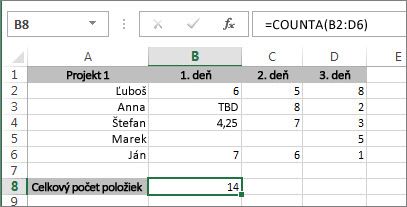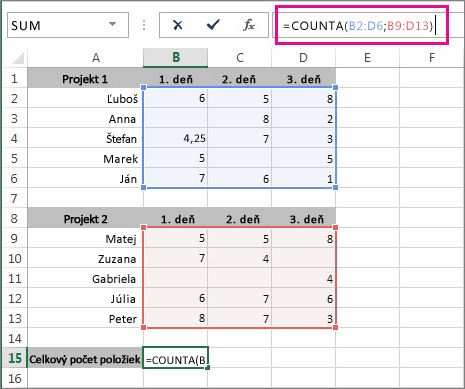Predpokladajme, že potrebujete zistiť, či členovia vášho tímu zadali do hárka celkový počet hodín práce na projekte. Inými slovami, potrebujete spočítať bunky, ktoré obsahujú údaje. A aby to bolo ešte zložitejšie, nemusí ísť o číselné údaje. Niektorí členovia tímu možno zadali zástupné hodnoty, ako napríklad TBD. V takejto situácii použite funkciu COUNTA.
Príklad:
Funkcia spočíta iba bunky, ktoré obsahujú údaje, ale pamätajte, že údaje môžu zahŕňať aj medzery, ktoré nevidíte. Áno, v tomto príklade by ste pravdepodobne mohli spočítať medzery aj sami, ale predstavte si, že by ste to museli robiť vo veľkom zošite. Preto, ak chcete použiť vzorec, postupujte takto:
-
Vyberte rozsah buniek, ktoré chcete spočítať. V príklade uvedenom vyššie sa spočítavajú bunky v rozsahu B2 až D6.
-
Vyberte bunku, v ktorej chcete zobraziť výsledok, čiže skutočný počet. Nazvime ju bunka s výsledkom.
-
Do bunky s výsledkom alebo do riadka vzorcov zadajte vzorec a stlačte kláves Enter, napríklad takto:
=COUNTA(B2:B6)
Môžete spočítať bunky aj vo viac ako v jednom rozsahu. V tomto príklade sa spočítavajú bunky v rozsahoch B2 až D6 a B9 až D13.
Môžete si všimnúť, že Excel zvýrazní rozsahy buniek a po stlačení klávesu Enter sa zobrazí výsledok:
Ak viete, že nepotrebujete spočítať textové údaje, len čísla a dátumy, použite funkciu COUNT.